Come configurare un sistema di pagamento
I passaggi per configurare un sistema di pagamento sono i seguenti:
- Accedere all'area AMMINISTRAZIONE
- Accedere all'area SISTEMI DI PAGAMENTO
- Selezionare il sistema di pagamento che si desidera aggiungere
- Inserire i dati della tipologia di pagamento scelta
- Salvare su Sirio
1. Accedere all'area AMMINISTRAZIONE
Per configurare un sistema di pagamento all'interno di Sirio il Gestionale, accedere all'area AMMINISTRAZIONE del menù in alto a destra. Quindi cliccare su Accedi all'area.
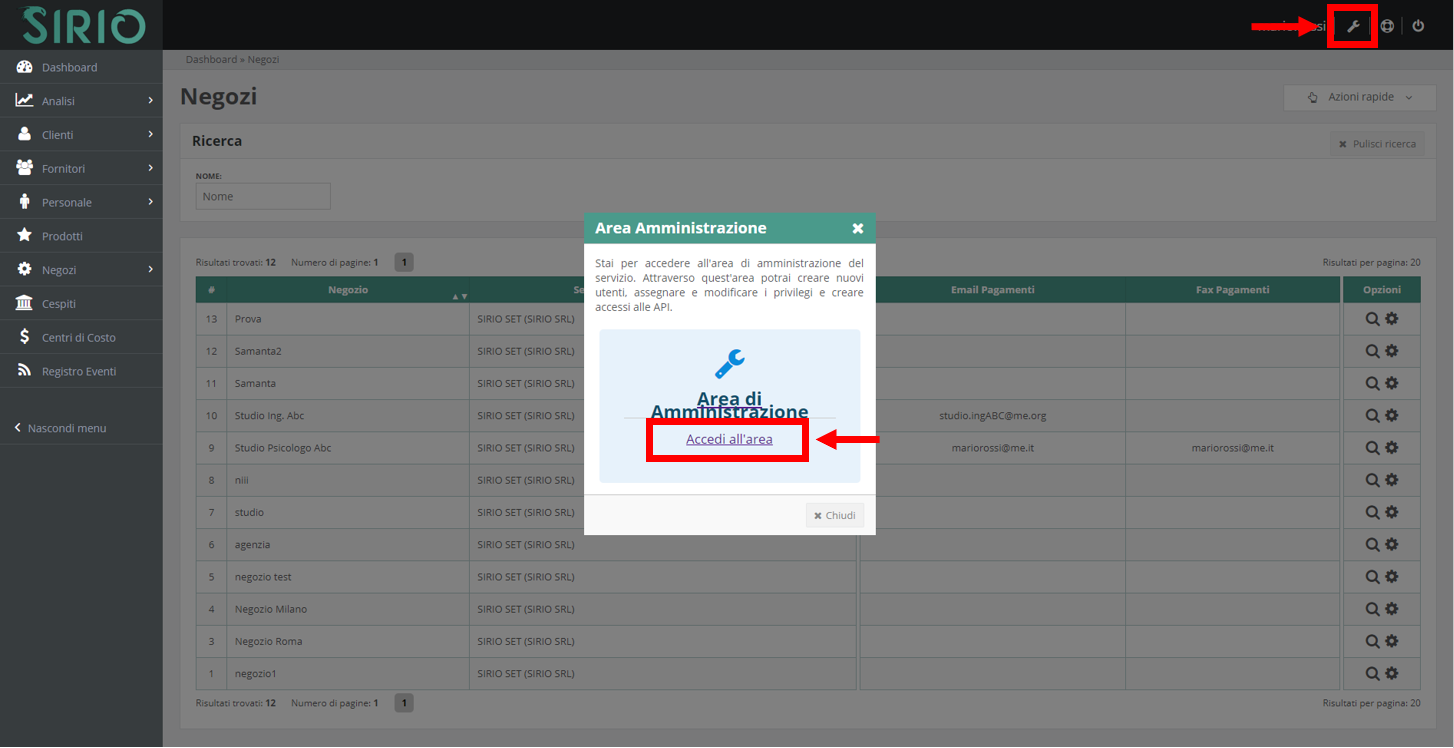
2. Accedere all'area SISTEMI DI PAGAMENTO
All'interno dell'area AMMINISTRAZIONE cliccare su Sistemi di Pagamento e quindi selezionare Nuovo sistema di pagamento dal menù a tendina in alto a destra Azioni rapide.
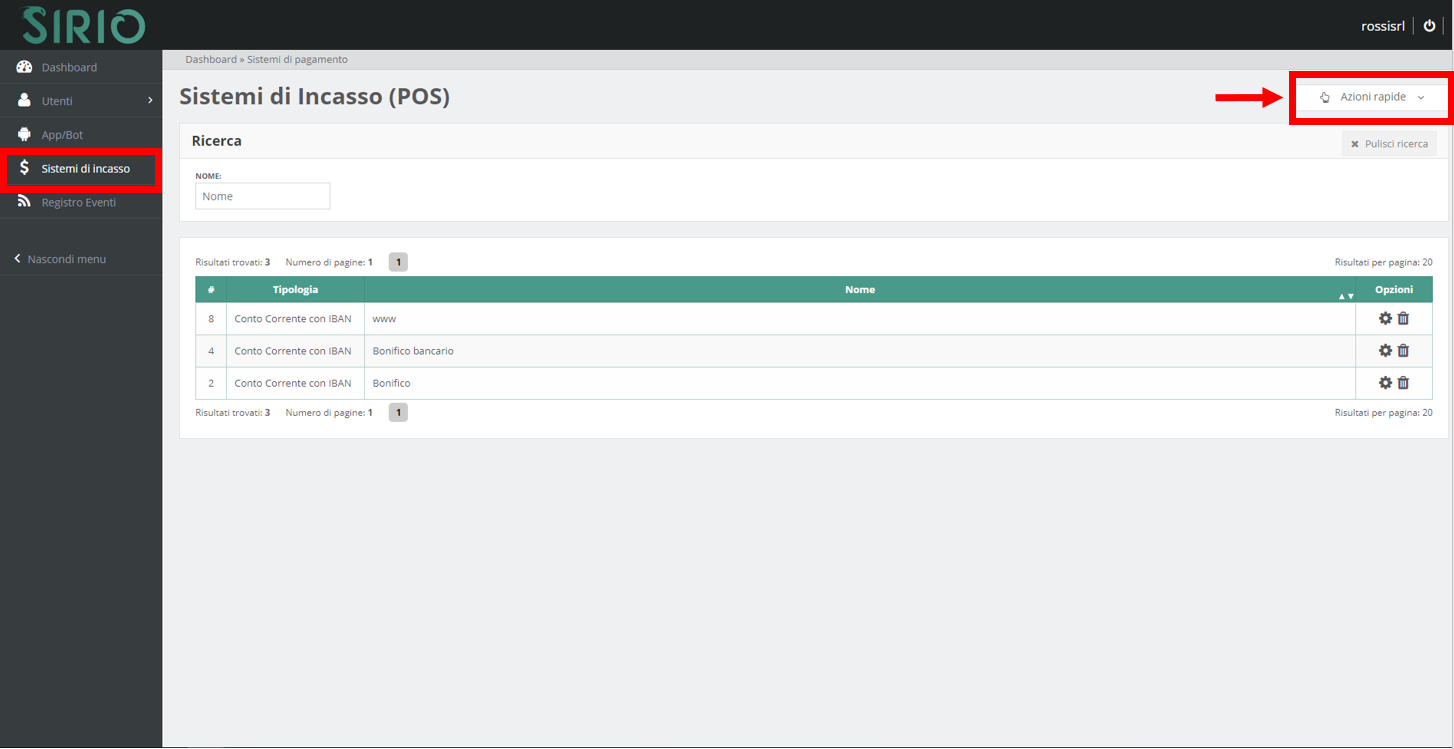
3. Selezionare il sistema di pagamento che si desidera aggiungere
All'interno della scheda Nuovo sistema di pagamento, dare al sistema di pagamento il nome con cui lo si identificherà all'interno di Sirio e sceglierne la tipologia fra quelle indicate nel menù a tendina.
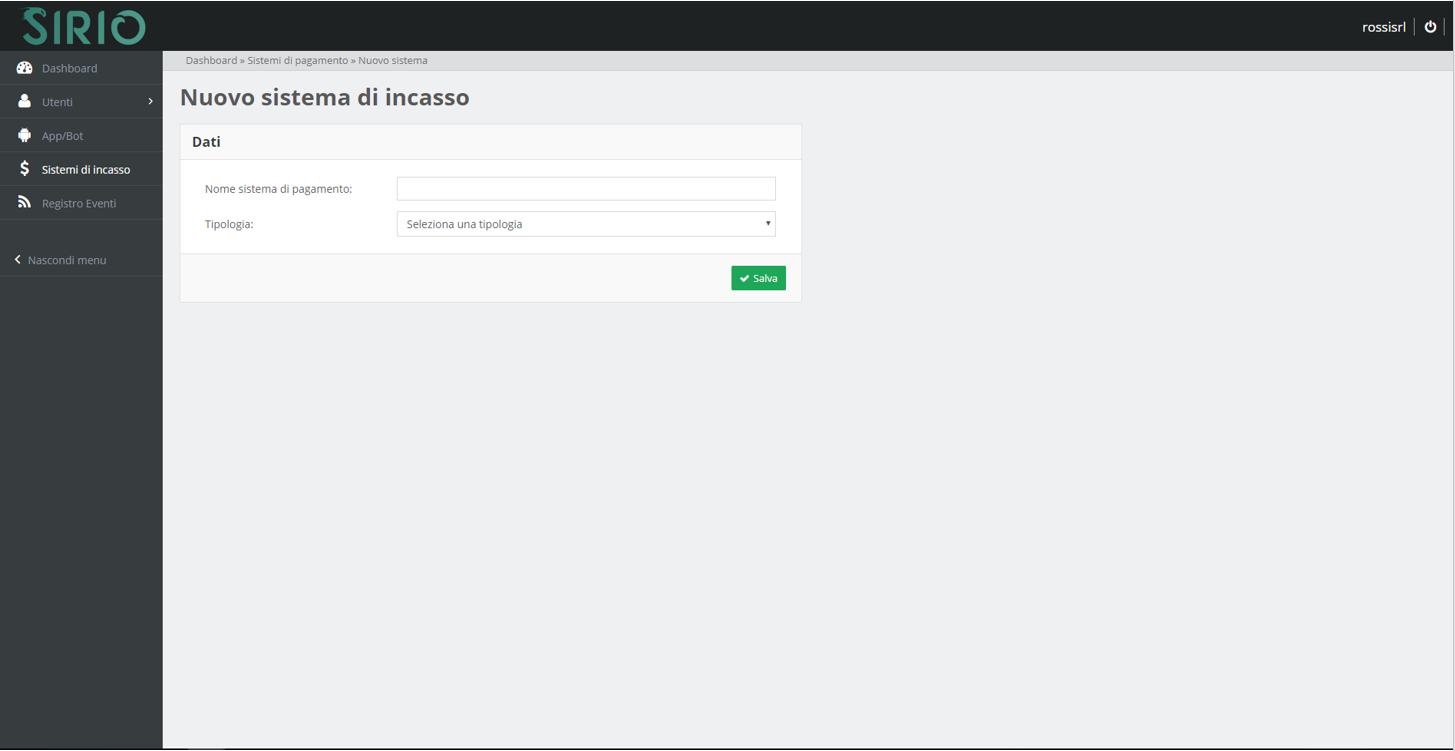
4. Inserire i dati della tipologia di pagamento scelta
Dopo aver scelto la tipologia di pagamento, inserire i dati richiesti. Per esempio, se si sceglierà Conto corrente con IBAN, sarà necessario indicare obbligatoriamente il Nome istituto di credito e l'IBAN e facoltativamente il codice SWIFT e il Paese in cui si è aperto il conto.
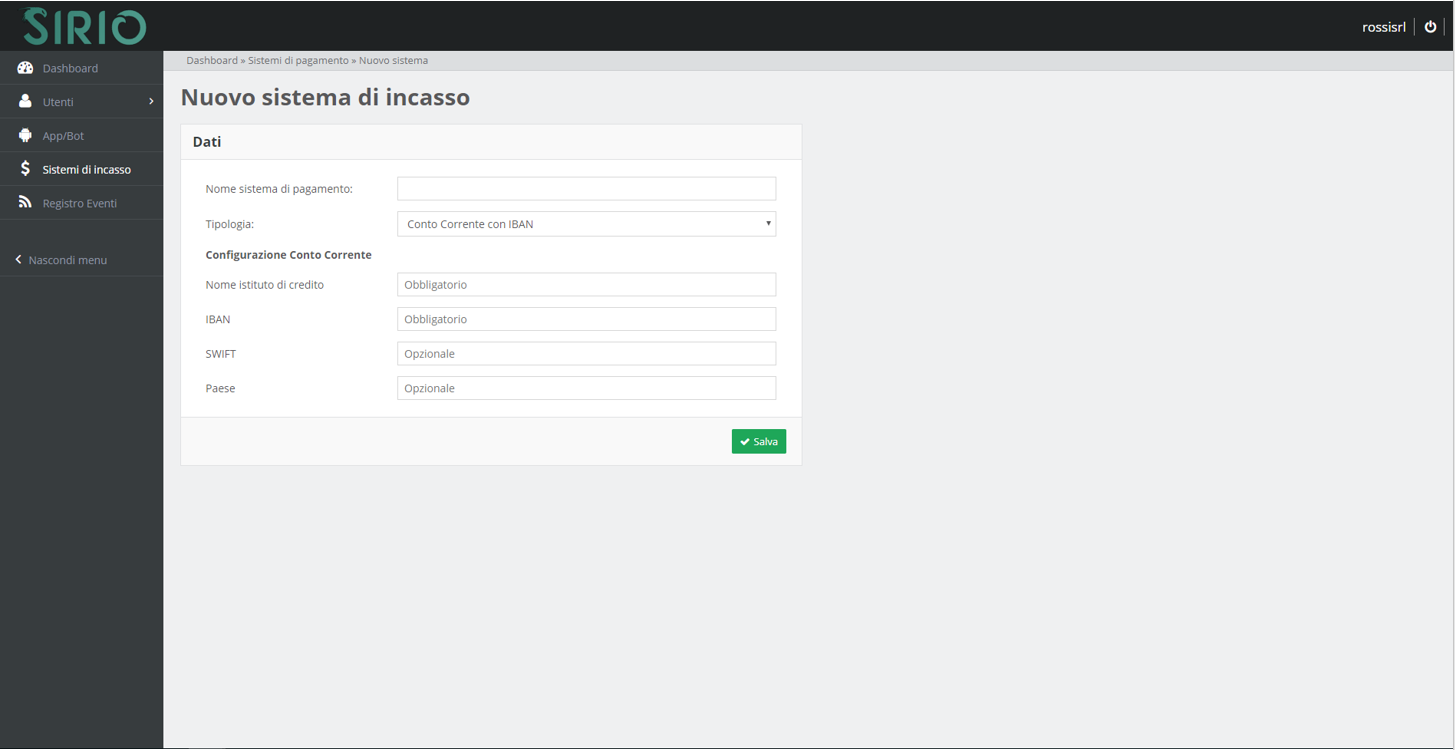
5. Salvare su Sirio
Una volta inseriti tutti i dati, cliccare sul pulsante Salva alla fine della pagina.
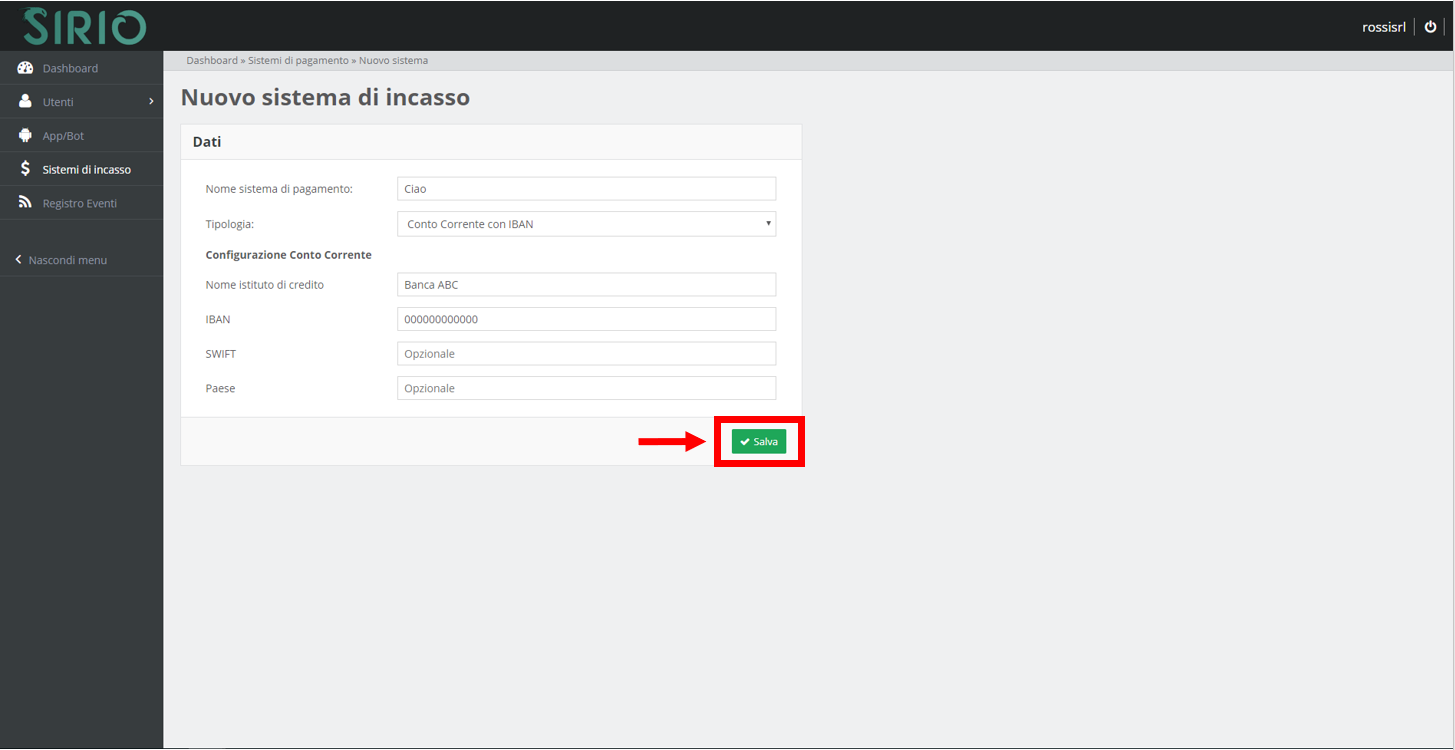

Sirio - Il Gestionale è anche social!